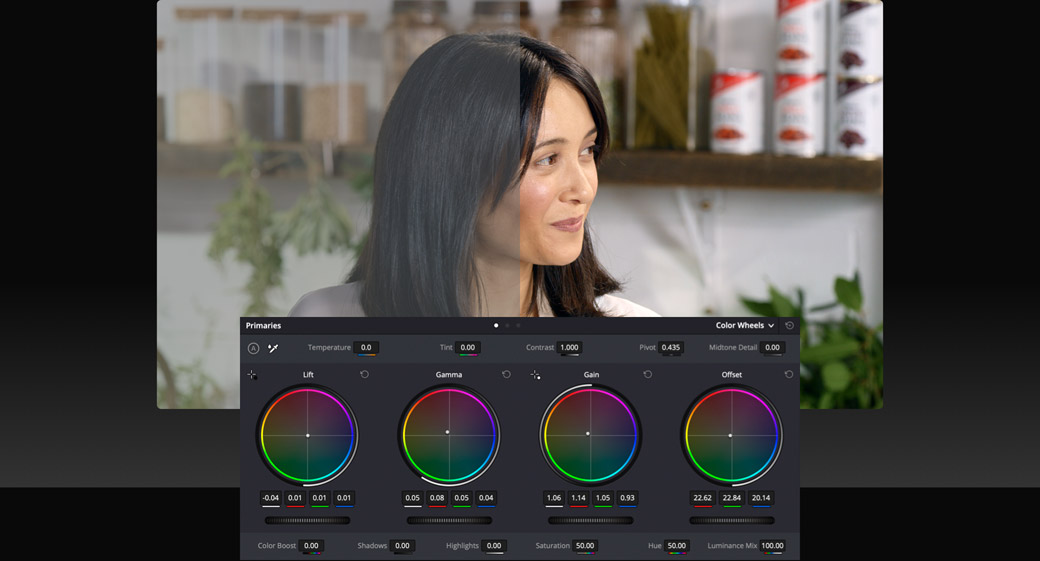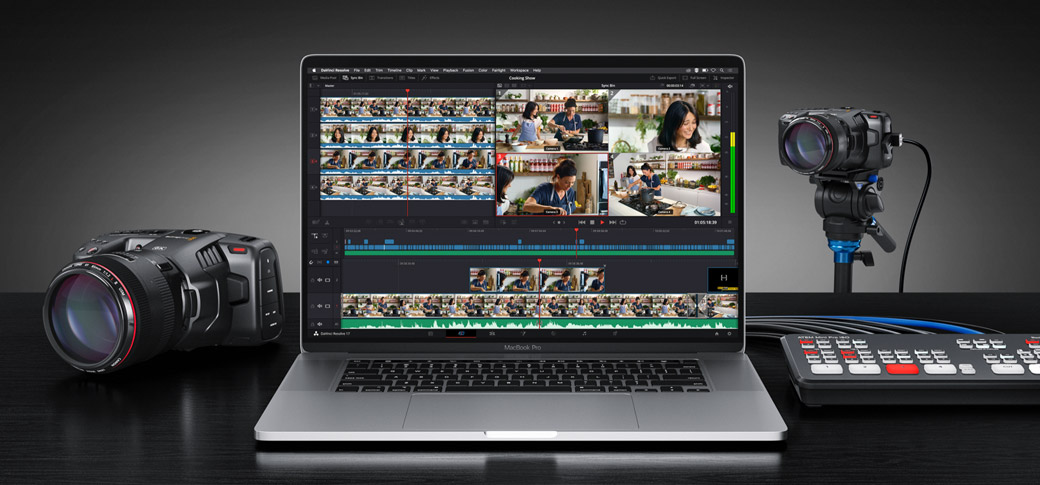
Monta le produzioni dal vivo
I modelli ATEM Mini ISO funzionano in sinergia con DaVinci Resolve per darti modo di creare il programma perfetto. Gli switcher salvano un progetto DaVinci Resolve e un file per ogni ingresso video, permettendo di ricostruire l’evento dal vivo in una timeline di montaggio. Spesso la produzione dal vivo è caotica e imprevedibile, ma ora puoi perfezionare gli edit e sostituire le riprese prendendoti tutto il tempo che ti serve! Puoi anche collaborare con altri artisti, per esempio coloriste, ingegneri del suono e grafici. Abbinando i modelli ATEM Mini ISO e DaVinci Resolve è facile fare cambiamenti veloci o dare un vero tocco creativo al tuo evento dal vivo e caricarlo subito!
Apri la timeline DaVinci Resolve con un solo clic
Quando effettui registrazioni separate, viene generato un file di progetto DaVinci Resolve con una timeline di montaggio. Basta un clic per accedere all’evento e vederlo trasformarsi in una timeline di montaggio fatta di tagli, transizioni e grafiche. Tutte le clip della timeline sono associate all’ingresso da cui sono state registrate, dandoti la libertà di modificare gli edit e sostituire le riprese. Allo stesso tempo puoi usare liberamente tutti gli strumenti di montaggio, correzione colore ed effetti visivi di DaVinci Resolve. Ora la produzione dal vivo non è più così imprevedibile! È un sistema velocissimo perché in pochi secondi apri il progetto, sistemi gli edit e renderizzi il file di master perfetto.
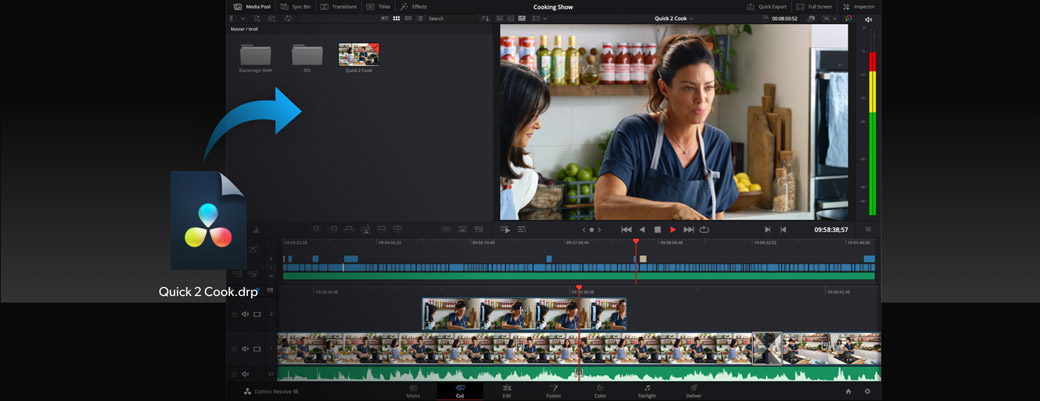
Effettuare diversi tipi di taglio su DaVinci Resolve è davvero facile perché gli strumenti Trim si attivano automaticamente in base al punto in cui clicchi e trascini il mouse lungo la timeline. Clicca e trascina a destra del punto di edit per tagliare il punto di attacco della clip entrante, a sinistra per tagliare il punto di stacco della clip uscente. Poi basta un clic al centro della sezione per fare spazio al nuovo punto di edit. Se importi la timeline da ATEM Mini, evita di fare un Ripple Trim sugli edit per non compromettere la sincronizzazione AV. Nella Cut page trovi anche controlli rapidi per aggiungere e rimuovere le dissolvenze, inclusa la transizione Smooth Cut che sfrutta un algoritmo di IA per addolcire il taglio e rimuovere i jump cut. Questa transizione è utile per eliminare gli errori dei presentatori e rendere più gradevole il susseguirsi delle immagini.
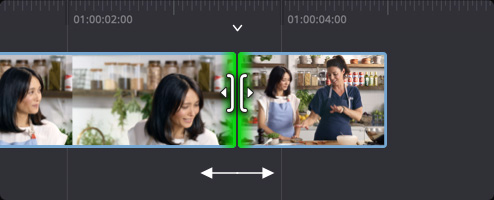
Roll
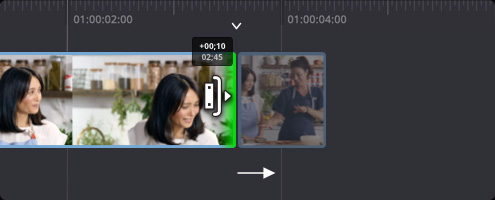
Ripple
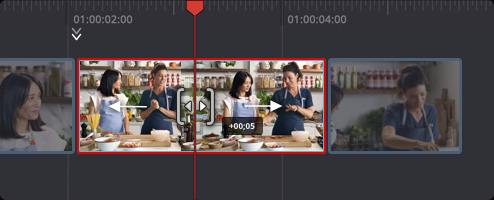
Slip
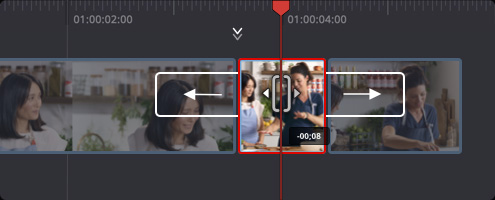
Slide
Ottimizza il montaggio
La produzione dal vivo può essere caotica, e chi si occupa della commutazione ha difficoltà a rimanere al passo. Per esempio nelle interviste più movimentate a volte non si riesce ad alternare correttamente le inquadrature in base a chi parla. Se accidentalmente hai tralasciato l’inizio di una frase, usa lo strumento Roll per riportare indietro la traccia. Così facendo puoi tornare a mostrare il soggetto qualche secondo prima che inizi a parlare, rendendo i dibattiti più piacevoli da seguire. Realizzare i tagli Trim con la tastiera DaVinci Resolve Editor Keyboard è ancora più veloce grazie alla manopola!
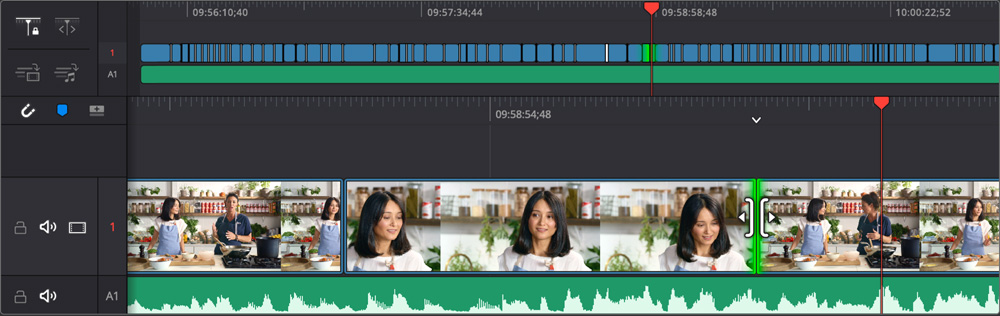
Cerca e inserisci angoli interessanti
Cercare angolazioni interessanti è facile perché puoi accedere alle registrazioni di ciascuno degli ingressi ATEM. Nella Cut page, seleziona la modalità Source Tape e vedrai tutte le clip in ordine sequenziale nel viewer. Non c’è più il rischio di perdersi le riprese migliori! Quando trovi una ripresa che ti piace, clicca Source Overwrite per inserirla. La nuova clip visualizzata dal viewer verrà aggiunta automaticamente nella timeline con il timecode sincronizzato alla ripresa che intendi sostituire, senza nemmeno usare i punti di attacco e stacco. Scorri tra le clip e scegli Source Overwrite per aggiungere le angolazioni più belle!

Perfetto per il Sync Bin di DaVinci Resolve
La pagina Cut di DaVinci Resolve offre un’innovativa funzione di gestione dei progetti multicamera. Mentre navighi nella timeline, il Sync Bin mostra solo le riprese che combaciano con la posizione corrente. Poiché tutte le clip registrate dai vari ingressi sono corredate di timecode, il Sync Bin fa sì che le immagini scorrano in perfetta sincronia. Le clip compaiono in una schermata multiview e puoi selezionare quella che preferisci con un clic. Il punto di attacco si imposta automaticamente, e per quello di stacco basta premere il tasto O. Poi seleziona Sovrascrivi sorgente per aggiungere la clip nella timeline. Grazie al Sync Bin, aggiungere inserti è facile come premere un pulsante dello switcher!
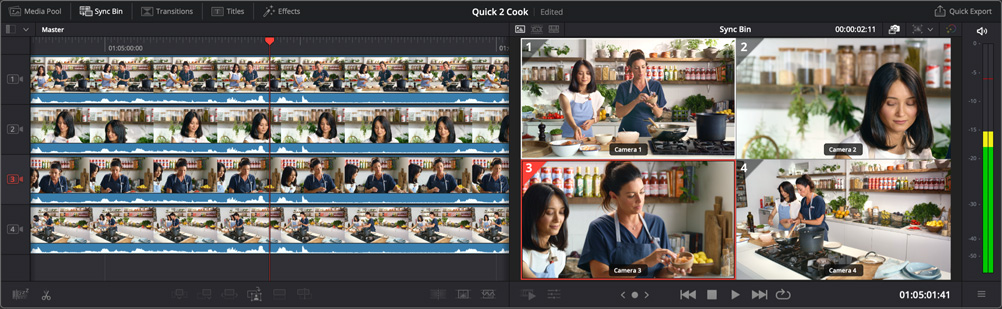
Accedi alle immagini nell’archivio ATEM
Insieme alle registrazioni degli ingressi si salva la grafica presa dall’archivio, quindi la timeline di montaggio include anche i titoli e i fotogrammi. Le grafiche incluse vengono collocate sul secondo livello della timeline se sono state inserite con un keyer, o sul primo livello se sono state utilizzate come sorgente video. Il vantaggio è che non sono integrate nel montaggio, e dunque puoi rimuoverle, cambiarle e aggiornarle, o sfruttarle per trasformare i fotogrammi in titoli animati! ATEM Mini Extreme ISO G2 permette inoltre di utilizzare i fotogrammi animati salvati nella biblioteca, modernizzare i titoli esistenti con nuovi design e persino aggiungere titoli 3D con Fusion!
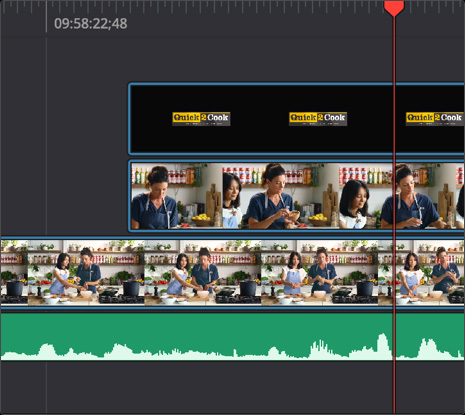
Lavora sui file Blackmagic RAW
Se usi Blackmagic Studio Camera o Pocket Cinema Camera e registri in Blackmagic RAW, i file generati saranno sincronizzati perché i modelli ATEM Mini ISO forniscono i metadati e il timecode alla camera tramite le connessioni HDMI. Poi su DaVinci Resolve puoi decidere di lavorare sui file Blackmagic RAW invece degli ISO H.264 per ottenere una qualità superiore. I file Blackmagic RAW sono di gamma Film e consentono una correzione colore super creativa. Essendo 4K o 6K, puoi impostare il progetto di montaggio DaVinci Resolve in Ultra HD anche se ATEM Mini ISO è uno switcher HD! Inoltre tutti gli altri ingressi, per esempio i computer, vengono automaticamente convertiti in risoluzione maggiore!

Crea programmi Ultra HD con Blackmagic RAW
Blackmagic RAW apre le porte a un mondo di creatività perché puoi lavorare in HD, ma consegnare il progetto in Ultra HD con un colore cinematografico impareggiabile. Le Pocket Cinema Camera vantano sensori ad alta risoluzione e offrono prestazioni favolose in condizioni di scarsa illuminazione. I file Blackmagic RAW catturano quindi una gamma più alta, mentre l’uscita della camera è connessa ad ATEM Mini per la diretta streaming. L’alta risoluzione ti dà anche la flessibilità di reinquadrare e zoomare le immagini senza intaccare la qualità perché i file sono ricchissimi di dettagli. DaVinci Resolve si occupa del resto, e tu puoi esportare i master in Ultra HD!

Completa l’opera con la correzione colore DaVinci
DaVinci Resolve è il programma professionale di correzione colore più utilizzato per i film di Hollywood. Il correttore primario offre le classiche Color Wheel per bilanciare i colori nelle zone di ombra, luce e mezzitoni, e puoi anche creare un maggiore contrasto impostando punti specifici. DaVinci Resolve include controlli per una creatività senza pari, tra cui Highlight, Pivot e Color Boost, e se l’immagine ha troppo movimento, stabilizzarla è un attimo. Per la correzione colore secondaria ci sono strumenti appositi, e non mancano curve, finestre power window con punti di tracciamento, nodi e altro ancora!
Original Footage
After Primary Color Grading